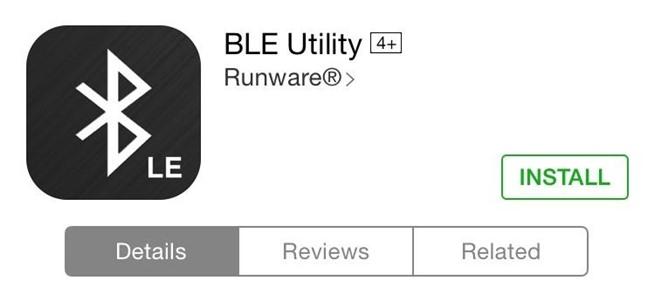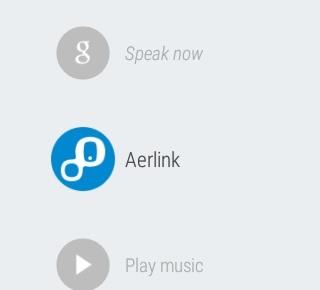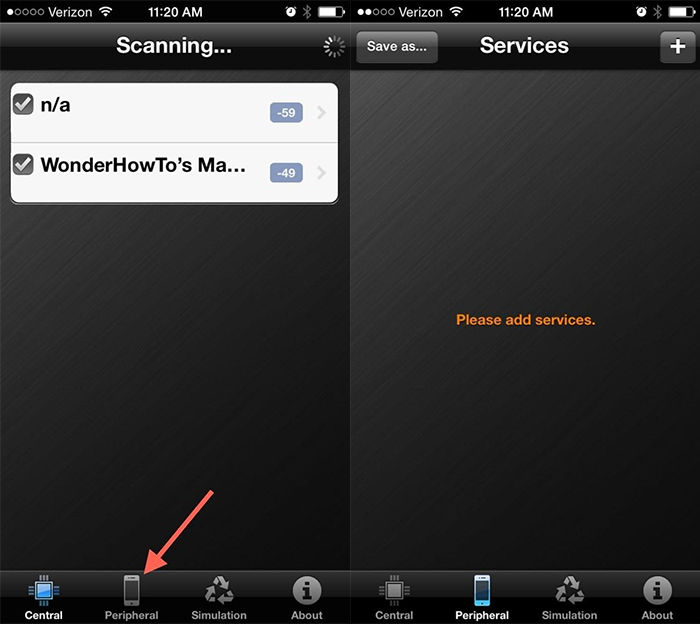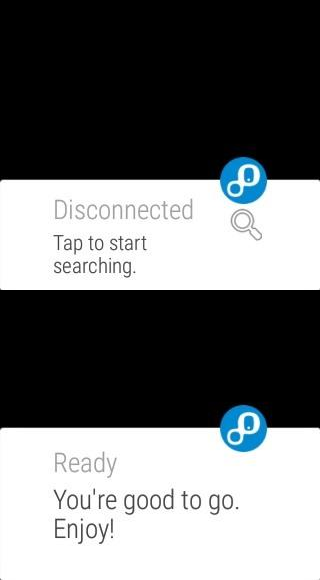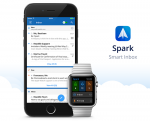Cómo conectar tu iPhone o iPad con un reloj inteligente con Android Wear

Lo creas o no, no todos los amantes de Apple están dispuestos a pagar 350 dólares o más por el Apple Watch. Y como ellos, yo tampoco estoy dispuesto a poner toda mi fe en el primer experimento de Apple en el mundo de los wearables.
Afortunadamente, si tú o un amigo tuyo tiene un Moto 360 (que cuesta menos de la mitad del Apple Watch) o cualquier otro smartwatch con Android Wear, entonces te alegrará saber que el YouTuber, Jeremny Judkins, encontró una manera de conectar un dispositivo con Android Wear con un iPad o iPhone (incluso sin jailbreak).
Paso 1. Pon las cosas en orden
El proceso es simple, pero necesitas un par de cosas antes de sincronizar los dos dispositivos. Si bien se trata de un iPhone o un iPad, todavía necesitas un dispositivo Android que se pueda conectar al Moto 360.
Y además de lo anterior, también necesitarás dos aplicaciones.
Para el dispositivo Android necesitas una aplicación llamada Aerlink: Wear Connect para iOS desarrollada por Codegy.
Y para el dispositivo iOS necesitas una aplicación llamada BLE Utility de Runware
Paso 2. Lanza Wear Connect para iOS
En el Moto 360 o en el smartwatch que tengas, inicia la aplicación de Wear Connect que recién instalaste y enciende el conmutador que dice "iOS Service".
Al hacerlo recibirás una notificación de "Disconnected" de Aerlink, y que puedes ignorar por el momento.
Paso 3. Prepara tu dispositivo iOS
En el iPhone o en el iPad, abre la aplicación de BLE Utility. Dentro de esta aplicación, seleccione dónde dice "Peripheral" y deja la pestaña abierta mientras se cambia al Moto 360.
Paso 4. Tiempo de conectarse
Vuelve al Moto 360 (u otro dispositivo) y toca la notificación de Aerlink. Si la notificación se ha ido, simplemente deshabilita y habilita el servicio para iOS de nuevo. La primera vez que te conectes, puede que tengas que introducir el código de Bluetooth proporcionado. Debe tomarse uno o dos segundos, pero el reloj se conectará a tu iPhone o iPad.
Si bien no podrás utilizar las aplicaciones de iOS, el Moto 360 te permite recibir notificaciones e incluso responder las llamadas telefónicas. Y por si fuera poco, también podrás ver la carga de la batería del iPhone.
Es lamentable que no puedas interactuar demasiado, pero al menos serás capaz de conectar correctamente los dos dispositivos y recibir las notificaciones sin problema.